老司机传授win8系统删除qqpcmgr文件夹的步骤??
很多对电脑不熟悉的朋友不知道win8系统删除qqpcmgr文件夹的问题如何解决,虽然win8系统删除qqpcmgr文件夹的少许解决办法,所以小编就给大家准备了win8系统删除qqpcmgr文件夹的具体解决方法。只用你按照1、首先c盘。然后在列表中找到“program Files”。一般我们所安装的软件默认都是安装在系统盘c盘中。如果您在安装的时候没有做更改的话,可以在这个盘中找到它的文件。如果是进行了更改就需要找到您所安装的位置,然后双击打开; 2、然后,打开之后,在弹出的面板列表中找到“Tencent”;的方法即可解决,接下来小编就给大家带来win8系统删除qqpcmgr文件夹的具体解决流程。
1、首先c盘。然后在列表中找到“program Files”。一般我们所安装的软件默认都是安装在系统盘c盘中。如果您在安装的时候没有做更改的话,可以在这个盘中找到它的文件。如果是进行了更改就需要找到您所安装的位置,然后双击打开;
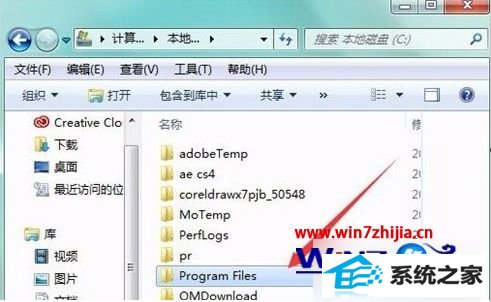
2、然后,打开之后,在弹出的面板列表中找到“Tencent”;

3、打开之后,就可以在弹出的列表中看到QQ的相关文件夹;

4、然后双击打开QQpCMgr电脑管家的文件夹;

5、然后再打开“plugins”,然后接着在弹出的面板中继续打开“pluginssetupBak”。打开之后,可以在弹出的面板中看到这里都是电脑管家的一些应用程序文件;
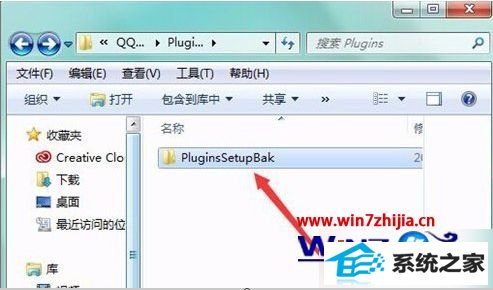
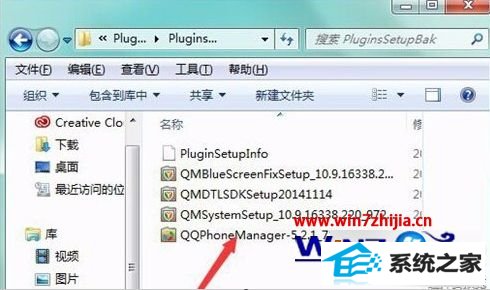
6、然后就要把电脑中没有删除完的文件进行删除。在面板的地址栏上面点上面的向前的图标。然后在列表中点Tencent;

7、点开之后,在QQpCMgr的文件夹上鼠标右键单击,在下拉列表中选择删除。然后在弹出的删除文件夹的提示框中点是;
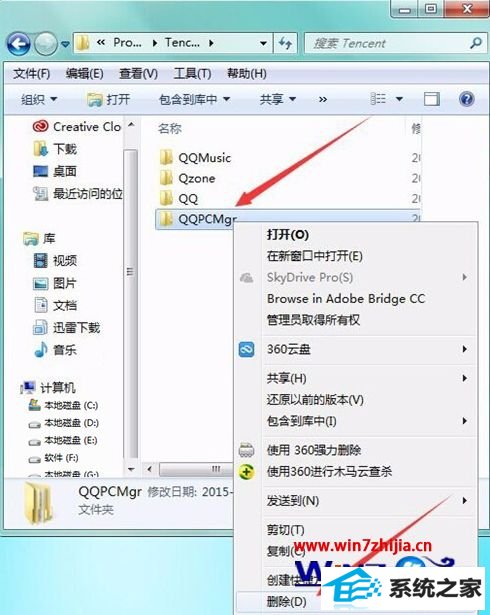

8、删除完了以后,就可以看到在这个面板中QQpCMgr的文件夹已经没了;
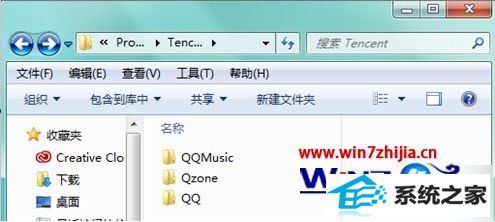
9、虽然已经把电脑中c盘中的电脑管家删除了,但是下载它的应用程序并没有删除。下载的时候,把它下载到了f盘中,然后就要打开f盘,在它的列表中找到这经应用安装程序;
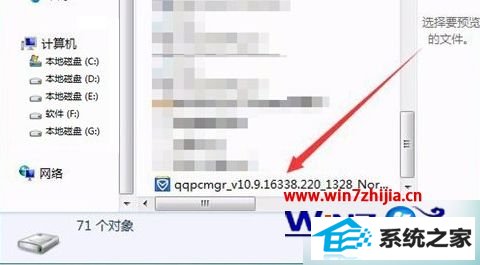
10、最后在它的应用程序上鼠标单击右键,然后点删除。这样所下载的安装程序就进行完全的删除了。


关于win8系统删除qqpcmgr文件夹的方法就给大家介绍到这边了,如果你有需要的话,就可以参照上面的方法步骤来进行操作吧。
